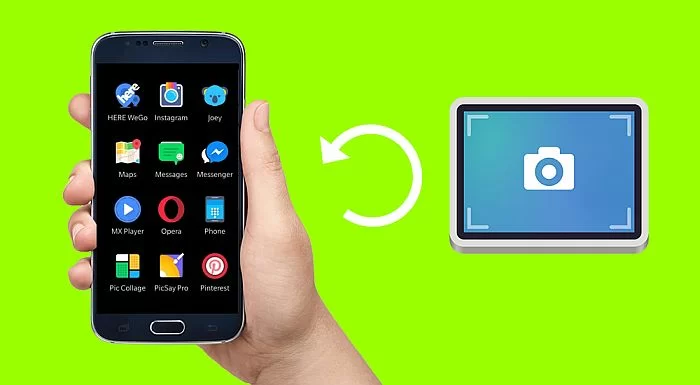Lässt drahtloses Internet zu wünschen übrig? Wenn die Bandbreite nicht das Problem ist, könnte der Engpass bei Ihrem Router liegen. Es gibt mehrere Faktoren, die die Leistung des Geräts beeinträchtigen können. Schauen Sie sich hier einige Tipps an und sehen Sie, wie Verbessern Sie das WLAN-Signal von zu Hause aus.
Anzeigen
1. Starten Sie den Router neu
Der erste Rat eines Technikers: Haben Sie versucht, den Router neu zu starten? Es ist kein alberner Trick: Ziehen Sie den Stecker heraus, warten Sie ein paar Sekunden und schließen Sie das Gerät dann wieder an, um alle Fehler oder drohenden Überlastungen am Router zu beheben. Danach kann sich die WLAN-Übertragung verbessern.
2. Positionieren Sie den Router an einem besseren Standort
Da die Antenne des Routers das Signal in alle Richtungen ausbreitet, ist der beste Standort die Mitte des Hauses, damit sich das Signal gleichmäßig in allen Umgebungen ausbreitet.
Es ist beispielsweise nicht ideal, einen Router in einem der am weitesten entfernten Räume zu haben, während Sie ihn in Ihrem Wohnzimmer haben könnten. Versuchen Sie daher, den Raum, in dem das Gerät aufgestellt wird, zu wechseln und es möglichst hoch zu platzieren.
Warum das so ist, erklären die Experten Lucas Ishii, Schulungskoordinator bei D-Link, und Thiago Luiz Teixeira, Network-Produktmarketing bei Intelbras.
„Höhere Orte haben weniger Barrieren als niedrige, da Objekte wie Sofas, Tische, Stühle, Fernseher und Aquarien normalerweise unten liegen.“, sagt Ishii.
Im Allgemeinen verfügen die einfachsten Router über Rundstrahlantennen, das heißt, sie senden ein Signal in einem 360°-Winkel um das Gerät herum. Wenn Sie sie in einer Ecke positionieren, geht die Hälfte des Signals des Geräts an die Straße oder die Nachbarn verloren.
„Der Tipp gilt wirklich für Router mit Beamforming, da diese Technologie das Signal dorthin leitet, wo sich Ihr Gerät (Handy oder PC) befindet. Allerdings hätte man eine noch größere Abdeckung, wenn die Ausrüstung zentralisiert wäre“, warnt Teixeira.

3. Entfernen Sie Hindernisse, die das WLAN-Signal stören können
Lassen Sie den Router nicht in der Nähe von Gegenständen liegen wie Spiegel, Aquarien, sehr dicke Wände und Balken, Strukturen mit Netz- und Metallrahmen oder Geräte, die Geräusche im Netzwerk abgeben, wie Mikrowellen und schnurlose Telefone. Solche Objekte und Strukturen behindern oder verhindern die Signalausbreitung.
„Es ist bekannt, dass diese Elemente das WLAN-Signal stark stören. Wasser beispielsweise lässt das Signal nicht durch.“, sagt Ishii.
„Andere Geräte, die auf der 2,4-GHz-Frequenz arbeiten oder Geräusche abgeben, wie Mikrowellen, Babyphones, analoge Schnurlostelefone, Bluetooth-Geräte usw., können ebenfalls die Leistung des Routers beeinträchtigen.“, sagt Teixeira.

Wenn der Router Dualband ist, also auch auf der 5-GHz-Frequenz arbeitet, sollte ein schnurloses Telefon keinen großen Unterschied machen (sofern es diese Frequenz nutzt), aber es schadet trotzdem dem 2,4-GHz-Netzwerk.
In Bezug auf Mobiltelefone, die sich fast immer in der Nähe des Routers befinden, führt Ishii aus, dass AC-Router heutzutage nicht mehr unter Störungen auf ihrer 5-GHz-Frequenz leiden, die Geräte jedoch auch auf der 2,4-GHz-Frequenz arbeiten, bei der es häufig zu starken Störungen kommt drahtlose Telefone. Kabel. Ändern Sie die Frequenz oder trennen Sie dieses Paar.
4. Überprüfen Sie Ihre Internetnutzung
Liegt das Problem nicht an der vertraglich vereinbarten Geschwindigkeit (vergewissern Sie sich mithilfe eines Geschwindigkeitsmessers, dass die vertraglich vereinbarte Geschwindigkeit eingehalten wird), Es ist möglich, dass ein Gerät zu viel Bandbreite beansprucht wenn Sie versuchen, das Internet zu nutzen.
Das Anschauen von Serien auf Netflix, Prime Video oder das Herunterladen von Spielen und anderen Dateien verbraucht viel Bandbreite. Wenn jemand diese Art der Nutzung vornimmt, während Sie versuchen, das Internet zu nutzen, könnte dies der Grund für eine Netzwerküberlastung sein.
5. Ändern Sie den Netzwerknamen und das Passwort
Das gleiche Problem wie jemand, der zu viel Internetbandbreite nutzt, besteht darin, dass zu viele Geräte gleichzeitig angeschlossen sind. Je nach Router kann es sein, dass das Gerät das Signal nicht an alle verteilen kann und dadurch die Verbindung beeinträchtigt oder bei manchen Geräten gar nicht funktioniert.
Wenn Sie den Namen und das Passwort des Wi-Fi-Netzwerks ändern, können verbundene Geräte das vorherige Netzwerk nicht finden und müssen sich erneut verbinden. Dies hilft dabei, jedem den Zugriff zu verweigern, der Ihr Netzwerk unbefugt nutzt (dies könnte der Fall bei Nachbarn sein). Aber denken Sie daran: Sie müssen sich erneut mit jedem Gerät im Haus verbinden.
6. Ändern Sie den im WLAN verwendeten Kanal
Ein Wi-Fi-Netzwerk kann auf mehreren Kanälen arbeiten. Wenn Sie viele Geräte in der Nähe haben oder sich in einem Gebäude mit mehreren WLAN-Netzwerken in Reichweite befinden und alle auf demselben Kanal arbeiten, wird das Signal beschädigt.
Versuchen Sie, den Kanal zu wechseln, um eine Verbesserung des Signals zu erzielen. Ich empfehle, zwischen 1, 6 und 11 zu variieren und zu testen. Wenn Sie ein Android-Gerät haben, können Sie die Wi-Fi-Analyzer-App verwenden, um weniger überlastete Kanäle zu finden.
7. Ändern Sie Ihren Router, um Ihr WLAN-Signal zu verbessern
Neue Router fügen neue Technologien hinzu, um die Leistung und Übertragung des WLAN-Signals zu optimieren. Router mit Mesh-Technologie werden auf dem Markt immer beliebter.
Sie erweitern den Abdeckungsbereich und fügen Funktionen wie schnelles Roaming hinzu, das es Geräten ermöglicht, sich zu bewegen, aber immer mit dem Knoten mit der besten Verbindungsgeschwindigkeit im Mesh Ihres Netzwerks verbunden zu bleiben.

Intelbras, D-Link, TP-Link und andere Hersteller arbeiten bereits mit Wi-Fi Mesh. Die Kits bestehen aus zwei, drei oder mehr Teilen, die die „Knoten“ bilden, die das Signal im gesamten Haus verteilen. Der Unterschied zu Signal-Repeatern besteht darin, dass sie mehrere unterschiedliche Netzwerke erstellen und die Geschwindigkeit halbieren, je mehr Sie installieren.
Ein Wi-Fi Mesh-System sorgt für ein starkes und konstantes Signal in jedem Millimeter des Grundstücks und ist in der Lage, Dutzende Geräte gleichzeitig zu verbinden, wie zum Beispiel Mobiltelefone, Smart-TVs, Notebooks, Videospiele und andere IoT-Geräte zu Hause.
8. Installieren Sie einen Repeater
Wenn Sie Ihren Router nicht gegen einen mit fortschrittlicheren Übertragungstechnologien austauschen können, können Sie sich für einen Repeater entscheiden, der das Signal erweitert (mit einigen Verlusten), aber dabei hilft, weiter vom Haus entfernte Bereiche abzudecken.
Zusätzlich zu Ihren eigenen Geräten auf dem Markt können Sie einen zweiten Router als Repeater verwenden, was ebenfalls dazu beiträgt, das WLAN-Signal zu erweitern und Verbindungsprobleme zu reduzieren.
9. Prüfen Sie, ob Sie den Sicherheitsstandard WPA oder WPA 2 verwenden
WPA und WPA2 sind Sicherheitsprotokolle, die zum Schutz drahtloser Netzwerke entwickelt wurden – letzteres ist das sicherste. Es gibt auch WEP, das 1997 eingeführt wurde. Da es völlig veraltet ist und mehrere Schwachstellen aufweist, sollte dieser Standardtyp vermieden werden.
Um weitere Probleme zu vermeiden, überprüfen Sie, welches Protokoll als Sicherheitsmodus verwendet wird, und aktualisieren Sie, wenn möglich, auf WPA 2. Dadurch wird es anderen Personen erschwert, illegal auf Ihr Netzwerk zuzugreifen.